Windowsユーザーだった女子編集者が、実際にMacを使うなかで出合ったトラブルを解決する本連載。今回もハードウェア紹介&活用ネタをお送りします。
キーボードの好みは千差万別で、ワイヤレスキーボード派/有線派、テンキー欲しい派/いらない派、メカニカルキー好き/ぺちぺち浅いの好きetc. いろんな人がいると思います。
私はワイヤレス+テンキーが欲しい派なのですが、Apple純正キーボードのテンキー付きモデルは有線のみ。そのため、テンキーのない「Apple Wireless Keyboard」を使ってきました。そんな私にはピッタリのアイテムが予約受付中と聞いてさっそくゲット。速攻で愛用品になってしまいました。
belkin YourType Bluetooth ワイヤレス キーパッド
●5480円(4月下旬発売予定)
 |
|---|
「Apple Wireless Keyboard」にぴったりマッチするアルミボディーのBluetoothテンキーパッド。並べてみるとこの通りデザインも角度もピッタリ。右側面に丸いボタンがあるところまで同じです。角度によってはごくわずかに色味が違って見えますが、私は全然気になりません。
ピッタリと横に置けば、底面に滑り止めがあるのでそう簡単にはズレません。テンキー付きの長いキーボードはジャマになっても分割できませんが、机の上に大きなものを広げたいときだけテンキーをどけるということもできます(実際やってます)。
 |
|---|
裏面も本家とよく似たキレイなデザイン。
 |
|---|
接続も何のトラブルもなくすんなりできました。
 |
|---|
元々テンキー欲しい派だった私なので、とにかく快適になりました。なお、「Apple Wireless Keyboard」側のcommandとテンキーの数字を組み合わせたショートカットが使えないのだけはご注意くださいね。
キー配置はこの通りで、homeやend、page up/down、F13〜F16キーがあるので何かに使えないかと考えてみました。
| belkin YourType Bluetooth ワイヤレス キーパッド |
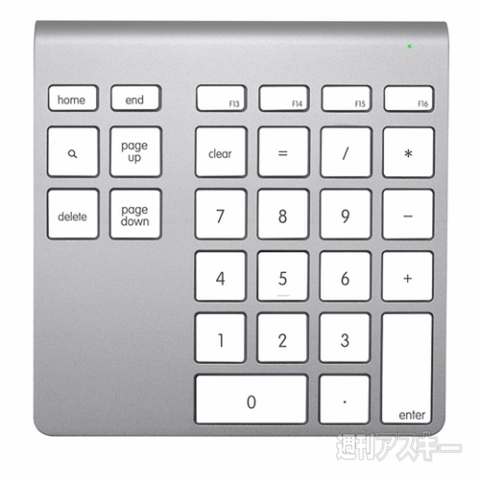 |
|---|
F13とF14にスクリーンショットを割り当ててみる
スクリーンショットを撮る機会が多いのですが、3つ以上のキーの組み合わせは面倒です。command+shift+3(画面全体)、command+shift+4でoptionを押しながらクリック(選択された部分)などと両手を必要とします。これを余っているF13とF14に割り当ててみました。
「システム環境設定」→「キーボード」で「ショートカット」タブを開きます。「スクリーンショット」の項目に並ぶ2つにF13とF14を設定しました。
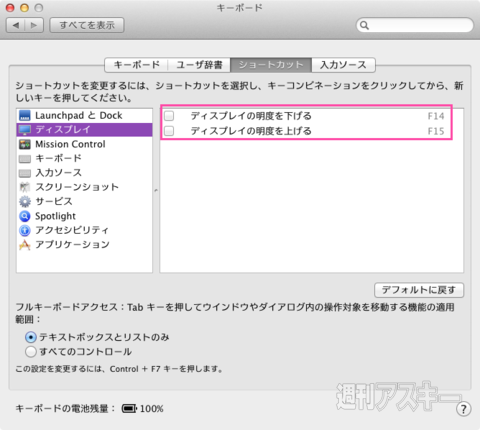 |
|---|
すると、ほかで使われているショートカットと競合するというアラートが。
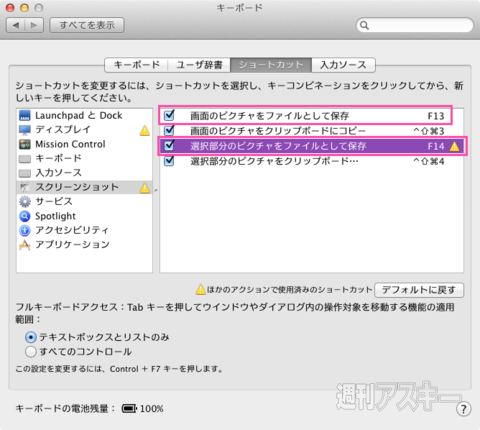 |
|---|
「ディスプレイ」の輝度調整とかぶるのですが、私の場合は外部モニターに出力していて関係ないためこちらをオフにしました。
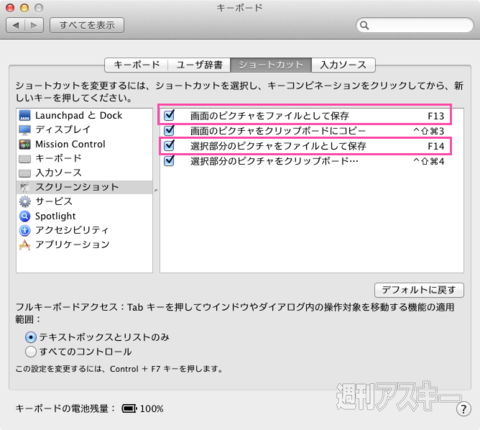 |
|---|
両手が必要だったスクリーンショットがワンボタンに変更され、かなり作業が楽になりました。実はこの製品、アスキーストアでも買えます。かなり勢いよくご紹介していたのはそのせいか!?と思われるかもしれませんが、宣伝ではなくリアルに超愛用中です。
オンライン購入はこちらでどうぞ(品切れてしまったらすみません)。
このほかにも元Windowsユーザー目線のMac使いこなし術を毎週木曜に掲載中です。MacBook AirをWindowsマシンとしてのみ使っているなんて方は、せっかく買ったMac OSを使いこなしてみませんか? Macの活用テクニック集はこちらからどうぞ!
好評発売中のMacPeople5月号(3月28日発売)は、WindowsユーザーのためのMac買い換えガイド、Mac OS進化の系譜、iOS 7.1徹底解説、いま話題のiBeaconの最新情報すべてなど、見逃せない特集が盛りだくさんです。
 |
|---|
| |
週刊アスキーの最新情報を購読しよう
本記事はアフィリエイトプログラムによる収益を得ている場合があります












